※以下文章經作者同意轉載
話說前陣子換了租屋處,從原本什麼都一應俱全的套房換到間老公寓,之前自己有牽網路,當然就移機到新住處。可是第四台過去都是房東所提供,搬到這後就再也沒電視可看……
雖然自己也沒很愛看電視,但有時在客廳吃個飯卻沒電視可看,總覺得少些甚麼(有點聲音都好)。最後只好拿台小筆電接在電視上,透過VIGOR網路電視看看第四台,畫質當然也不要求啦,但是常常吃飯前開始找頻道看,等找到可以收看的頻道時飯菜都已經涼了呀 >_<
VIGOR網路電視優點是可看第四台節目,但常連不到主機、流量達上限不然就是主播正在拯救地球…
(這是目前的使用環境TOSHIBA小筆電550D + BenQ VH3237 + 網路頻寬 6M/384K + D40拍照) 不好意思~出現這麼多古早規格的3C產品,澄清一下這篇不是考古文啊~~一星期後就是2014年了。
扯了這麼多~今天的主角登場啦!!
在個偶然的機會下跟朋友借到這台 OGA DM-6100PR 數位多媒體播放器,這麼剛好就在我渴望著有電視可看的時候,真是如同雪中送炭般令人期待,這機器聽說還是資訊月現場限定販售的夢幻逸品(目前啦),讓我迫不及待地想馬上裝起來試試。
開箱囉~
將將~開箱~~ DM-6100PR加上配件盒。
通通挖出來排排站,有播放機、遙控器、天線、AV端子線、色差端子線、遙控器用的4號電池、變壓器跟一本繁體中文的使用手冊。
這台有支援數位電視,所以也很貼心地附上數位電視天線,線很長很長,不過我自己使用時只放在客廳電視櫃上訊號已經很不錯。(當然還是要盡量靠近窗邊,如果是房子中間的暗房就真的會需要拉很長很長~)
來看看DM-6100PR正面吧,很簡潔的設計,面板上分別有遙控器接收器、電源指示燈、網路指示燈、硬碟指示燈跟USB孔,外觀很沉穩還不賴。
後面接頭由左到右有DVB-T的數位電視天線接頭、2個USB孔、SPDIF、色差端子、AV端子、HDMI、網路孔、電源插孔。
側面照,這台DM-6100PR提供外接硬碟的功能,也因為如此在體積上沒辦法做到太迷你,表面為髮絲紋的金屬外殼,應該會有助於散熱,整體質感真的不錯。(硬碟在安裝上非常輕鬆)
支援SATA的3.5吋硬碟,剛好拿手邊一顆Seagate 250G 測試一下,使用沒什麼問題。網路上好像有人提到在舊機型上SATA3的硬碟可能比較不穩定,但我想這台是新機型應該會有所改善,萬一遇到問題就詢問原廠吧,MIT的好處(文末有補上原廠針對支援回覆連結)
Made in Taiwan. 雖然前陣子經歷一連串的食安問題,但電子產品我自己還是喜歡MIT的,讓人感到比較安心,當然也是多支持一下MIT的產品跟廠商。
這台DM-6100PR體積上雖然不是太迷你,但是相較於我的XBOX360一比,你看是不是覺得一點也不占空間呢。XD
疊疊樂,金屬外殼質感就是有比較高級的感覺。
通通接好後就塞到他該有的位置,開機。
免費的數位電視 + 錄影功能
開機畫面,開機後會秀出廠商的品牌LOGO,再過個幾十秒鐘就會出現畫面。如果之前數位電視頻道已經掃描過,開機後就是電視台的畫面,像平時打開電視一樣,挺方便的。
當然我們也可以利用遙控器上的按鈕可以回到首頁(主選單)選擇功能,直接利用遙控器的左右切換即可。說到這,看電視還是要有遙控器啊,之前用筆電常常還要走到前面去轉台(然後一蹲又是幾分鐘),太辛苦啦。
首先就來看看數位電視,目前免費的數位電視頻道有21個,扣除重複(很多台有分HD跟非HD)實際上大約是10個頻道,反正我不是電視兒童(大叔),只要能打開電視就有電視看,即便是新聞台都OK的。
哇~HD高畫質耶~畫面真的很清晰,但不知是電視顯示幀數跟相機不符嗎?拍出來的照片就沒那麼清楚,還有彩虹波紋是啥回事~哈@@
HD高畫質的真的很清楚(這台電視好像是支援到1080i),即便是新聞台、體育台都讓我覺得好感動(大約30秒),無線數位電視訊號真棒啊!
按遙控器上的選單可以打開節目表,每個頻道的當日節目都一目了然,除了當日節目表也可以查詢前後幾日的,這還蠻方便的。(不過目前的頻道我應該是不會特去看明天有啥節目吧XD)
另外也有錄影功能,當你沒外裝儲存裝置時只有512MB可以使用,大概就讓你錄個去上廁所的時間。基本上如果你有錄影的需要,那還是裝顆硬碟或外接儲存裝置吧。
開始錄影後,畫面的左上角會有錄影的紅點,下方也會顯示目前錄影的資訊。
當你在錄影中要離開畫面時會提醒你是否要結束錄影,就不怕不小心停止錄影還不知道。
錄影重播,這裡會顯示所有錄好的影像資訊,有頻道跟日期時間,不怕時間一久就找不到影片。過去自己並沒有看電視錄影的習慣,但對於喜歡看運動賽事的人,我想錄影是個很棒的功能,可以讓你回顧精彩賽事。
檔案總管可看影片、音樂、照片等
其實在主選單中還有影片、音樂、照片等功能,但我試了一下以後,自己會比較喜歡透過檔案總管來選擇你要的檔案播放,避免萬一你硬碟裡面的檔案太多太雜,第一次會掃描比較久(系統有提示訊息第一次掃描比較久,只是每次我都沒等他掃描完就跳出,沒耐性>///<)
來找幾個檔案試試吧。
產品規格中寫到支援超多的檔案格式,有AVI,RMVB,RM,WMV,TS,MPEG,MP4,MOV,M2TS,MKV,MTS,VOB,M4V,ASF,手邊沒那麼多格式可以測試,但網路上一般常見的檔案格式播起來都很順暢。音樂跟照片也沒有問題,不過我是不太會在電視上純聽音樂跟看照片啦。(※影片檔案僅供測試用,這篇真的不是考古文喔,哈)
應用程式與網路電視等功能
A.GO市場應該是廠商從google play上挑選後所推薦的應用程式(APP)吧,可以看到有遊戲、應用、多媒體、股市等等專區,其中最重要的當然就是多媒體APP,這邊收錄很多的網路電視的APP,如知名的PPS、PPTV、樂視網、風行電影都能下載安裝。
安裝後基本上如果你想看網路電視就是先進來這裡,開啟你想要用的APP,接著就是來挑選你喜歡的節目觀看啦。
馬上就來試試看。
(照片拍出來那討厭的波紋是怎麼回事>_<)
嘿嘿~高畫質的網路電視真是不賴呢,不過網路電視有時真的也是要碰碰運氣,畢竟來源應該都是在海外,影片的畫質跟流暢度都要看每個APP而定,如果在週末的尖峰時間或自己家中的網路頻寬不足(像我),就要有可能會lag的心理準備。另外如果自己有特定想要看的電影或影集也需要多試試幾種APP,因為每個APP的影片內容也不盡相同。這部分就由大家自己去發掘啦,只要挑到合適的APP真的可以讓你有看不完的影集跟電影。
(※以上一樣只是測試,看電影還是要去電影院看才享受啦。)
Google play
這台DM-6100PR的系統是android4.0可以自己上google play上安裝更多其他的應用程式,這部分當然就需要準備一個google帳號來登入。
但這邊建議如果要安裝google play上的應用程式,還是用電腦連到google play挑選後安裝到這台裝置上會比較方便喔。
用電腦到google play找到想安裝的應用程式後,點選安裝你就會看到這台設備的名稱,如果你的DM-6100PR有連上網路就會開始下載。(這是台多媒體播放機,我就沒有去安裝什麼奇怪的APP來挑戰它,畢竟多數的APP還是以行動裝置的使用體驗下去開發。)
另外DM-6100PR還有HiDLNA功能,但這好像需要搭配USB的無線網卡使用,就暫時沒測試,我覺得這算是附加功能了,如果有機會再來試試看囉。
目前使用心得
簡單說,以一台高畫質多媒體播放器來講,能看數位電視、網路電視、播放網路下載的影片,這台DM-6100PR基本上已經滿足你我大部分的需求了。搭配Google play上的多媒體APP,以後再也不怕沒節目看,只要有時間,打開電視坐在沙發上就有看不完的節目等著你。
※補充:原來OGA有回應過網友支援哪種硬碟跟無線網卡(雖然機型不同但參考看看吧)
http://www.mobile01.com/topicdetail.php?f=403&t=3110357&p=12#47802407
文章出處:http://www.mobile01.com/topicdetail.php?f=403&t=3721957&last=48095412
※天購小舖目前尚未販售這台新型的DM-6100PR,會努力跟廠商爭取,請大家耐心等待喔。

















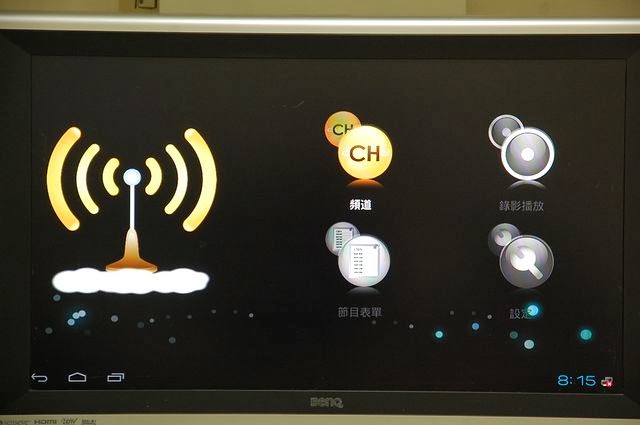






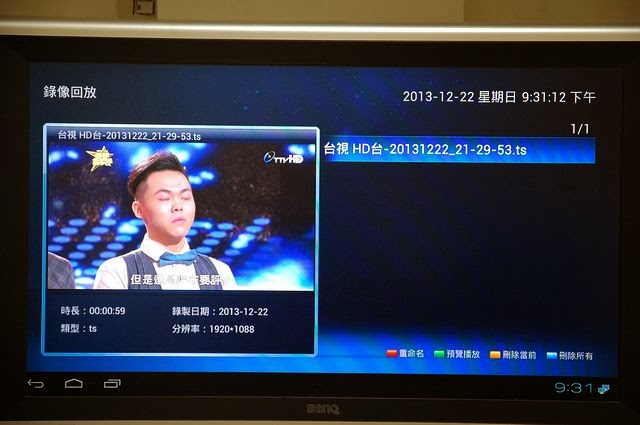

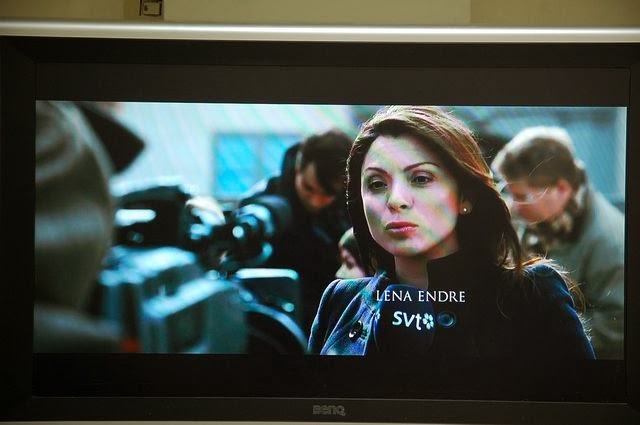

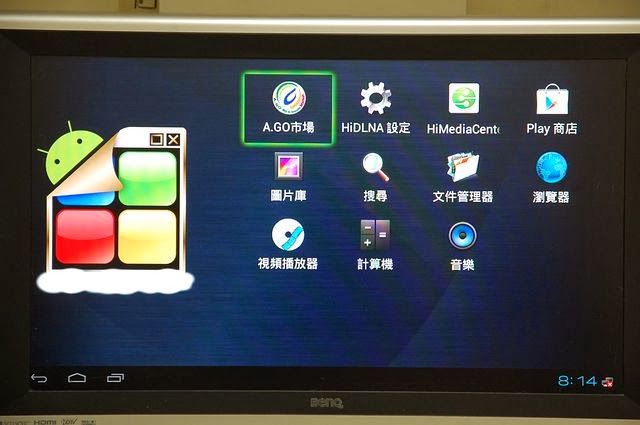

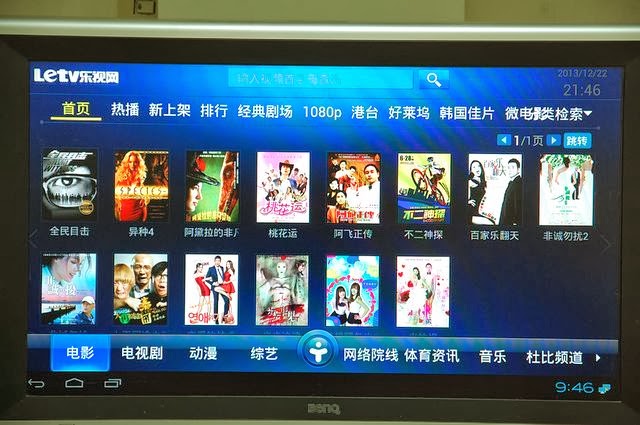
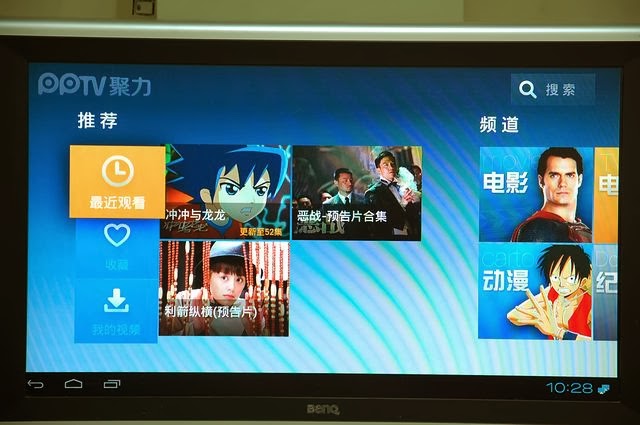





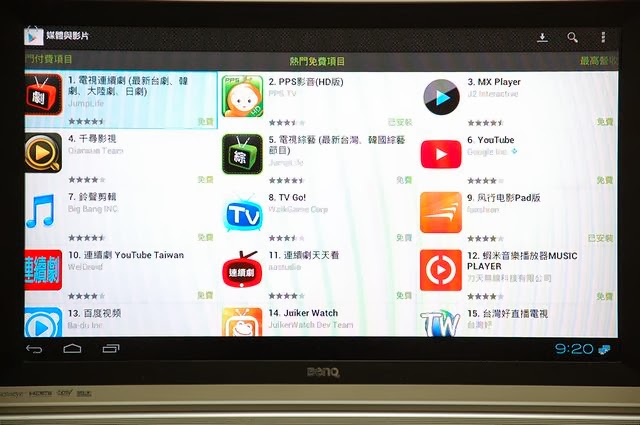
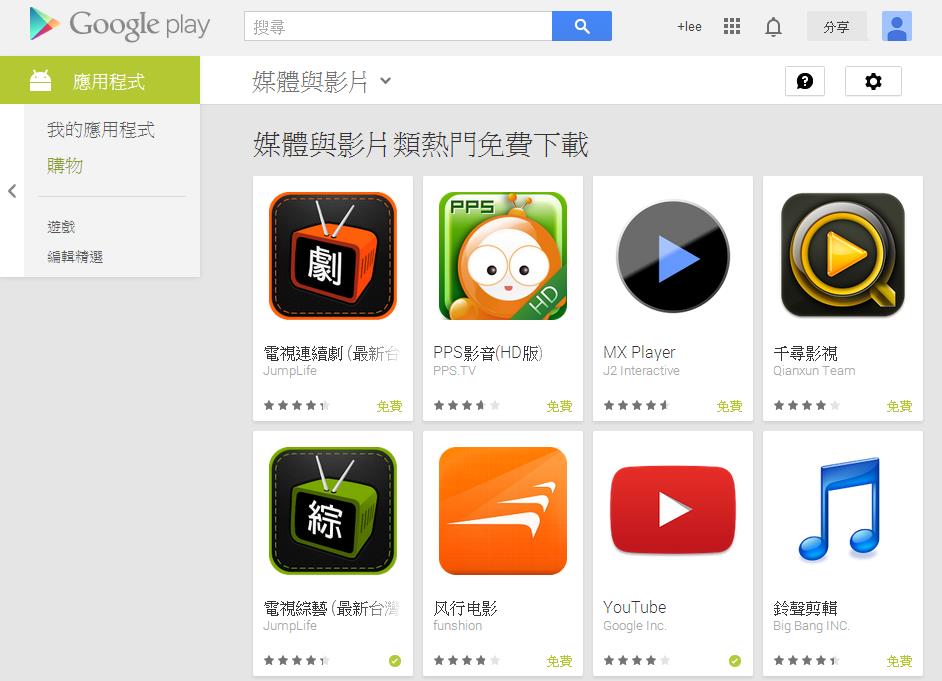
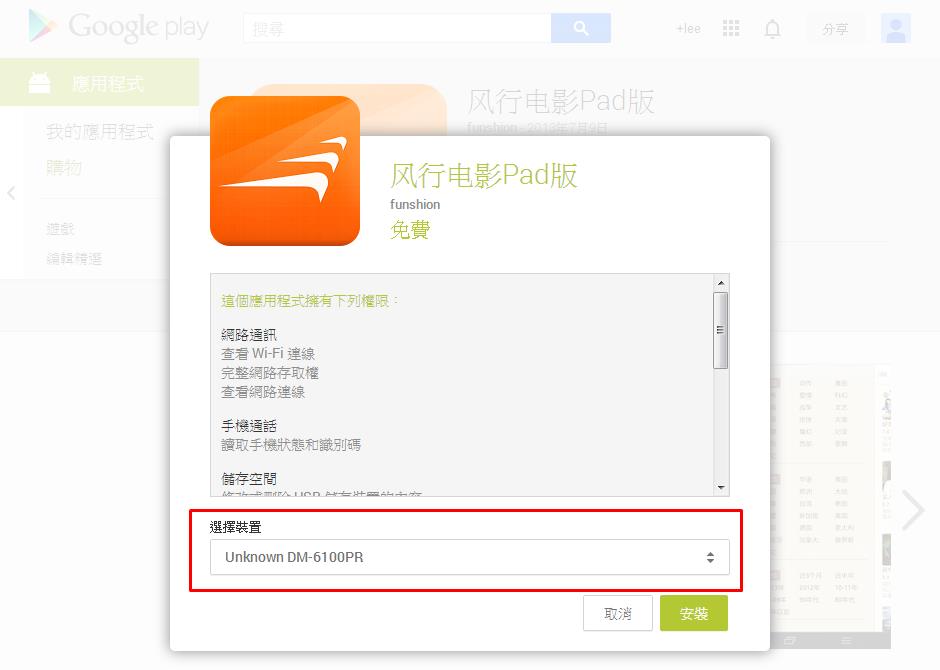


 留言列表
留言列表
